ТОП 10 лучших FLV-плееров для Windows / Mac
Если вы часто смотрите онлайн-видео, у вас есть большой шанс получить доступ к FLV-видео из Интернета. Но когда вы загружаете видео FLV, вы можете не знать, как его воспроизвести. Возникает вопрос: есть ли хороший FLV-плеер для воспроизведения FLV-видео? Что такое FLV? Просто продолжайте читать, чтобы найти ответы.
FLV-файл — это флэш-совместимый видеофайл, экспортируемый подключаемым модулем Flash Video Exported или другой программой с поддержкой FLV-файла. Файлы хранят аудио и видео данные в аналогичных форматах, используемых стандартными файлами Flash (.swf).
FLV — это популярные видеоформаты, специально предназначенные для воспроизведения флэш-видео, найденных на сайтах. Как видите, многие онлайн-сайты, такие как YouTube и Hulu, используют FLV в качестве форматов видео по умолчанию. Вы можете просматривать встроенные Flash-видео в веб-браузере, но медиаплееры, которые входят в стандартную комплектацию вашего компьютера, не будут воспроизводить их. Если вы хотите воспроизводить эти Flash видеофайлы в автономном режиме, вам нужно найти надежный бесплатный FLV-плеер.
Программы для открытия расширения flv
Файл формата FLV можно открыть как специальными FLV-плеерами, так и универсальными проигрывателями, поддерживающими и другие расширения.
Наиболее популярным ПО для просмотра Flash Video являются:
- Windows (все версии):
- FLV Player
- The KMPlayer
- VLC media player
- Winamp
- Media Player Classic
- Light Alloy
- WindowsPlayer
- RealNetworks RealPlayer Cloud
- Adobe Flash Player (плагин для браузеров)
- Linux:
- VLC media player
- RealPlayer Cloud
- Mac OS X:
- VLC media player
- Adobe Flash Player
- Eltima Elmedia Player
- RealPlayer Cloud
- Android:
- BIT LABS Simple MP4 Video Player
С момента установки проигрывателя FLV-файлы начинают ассоциироваться с этим плеером: это позволяет открывать видео двойным щелчком.

Некоторые плееры (Media Player и пр.), открывают FLV только после установки дополнительных видеокодеков.
FLV плееры
Так как FLV чаще используется для потокового интернет-видео, для его корректной работы потребуется скачать дополнительные видеокодеки. Поэтому у многих пользователей возникает вопрос, как открыть файл FLV. Однако некоторые проигрыватели поставляются со встроенной библиотекой и не требуют настройки.
Media Player Classic
Этот плеер был разработан в 2003 году и отличался от других программ тем, что уже включал в себя библиотеку видеокодеков. Это способствовало широкой популярности проигрывателя, и до сих пор MPC остается одним из самых популярных решений, если нужно посмотреть фильм на компьютере. Плеер распознает все популярные и редкие расширения видеофайлов, способен проигрывать музыку. Софт поставляется с удобным минималистичным интерфейсом на русском языке, позволяет создавать и сохранять плейлисты и просматривать DVD.
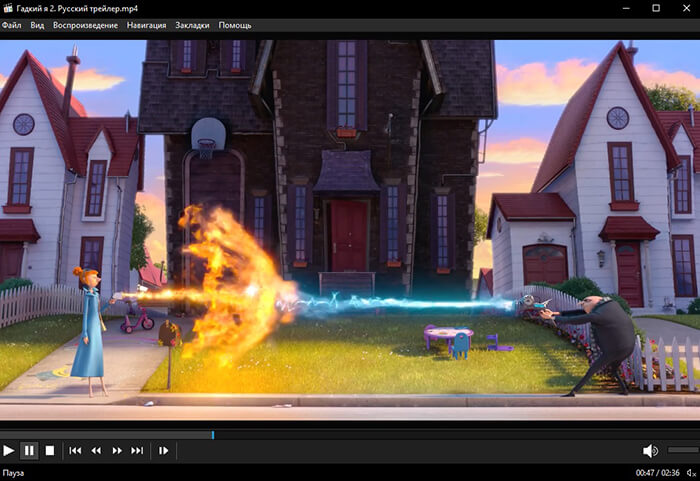
Media Player Classic
Среди остальных полезных функций проигрывателя – изменение размера видеокадра и соотношения сторон, нормализация громкости, сдвиг аудиодорожки, подключение внешних фильтров. Поддерживается просмотр потокового видео и подключение DVR-тюнеров. Плеер полностью бесплатен, встроенной рекламы — нет.
GOM Player
Еще один «заслуженный» проигрыватель, возраст которого насчитывает более десятка лет. Как и предыдущий вариант, включает в себя все необходимые кодеки, поэтому пользуется популярностью у пользователей, которые не любят вручную настраивать программы. Новые версии плеера поддерживают только Windows 7 и выше, но при желании можно найти и установить сборку для XP. Отличительной особенностью проигрывателя является способность воспроизводить поврежденные файлы, что может быть весьма полезно. Также можно попытаться посмотреть фильм, когда он ещё полностью не скачался на ПК.
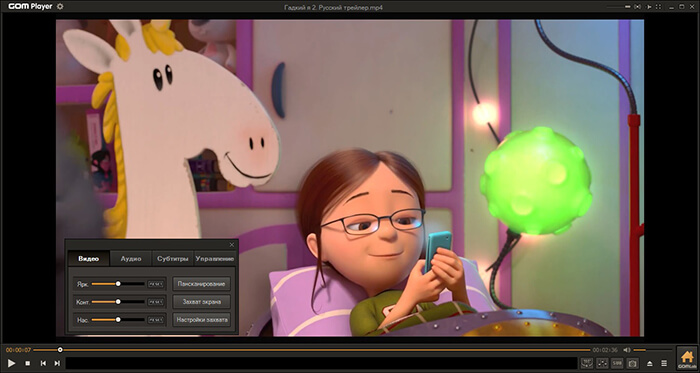
Еще одной полезной функцией является автоматический поиск субтитров по внутренней базе. Программа поддерживает запуск клипов в разрешении 4К и просмотр VR видео в режиме 360 градусов. Присутствуют инструменты для настройки отображения, в том числе настройки яркости, контраста и прочее. Бесплатная версия имеет некоторые ограничения, в том числе пониженную оптимизацию при проигрывании файлов высокого разрешения, а также показывает множественные рекламные ролики.
KMPlayer
KMPlayer — функциональный плеер от корейских разработчиков, который поддерживает не только Windows, но также MacOS, iOS и Android. Среди возможностей плеера – проигрывание субтитров, поддержка 4K, 8K, Ultra HD, 3D, 360 VR. Пользователи могут просматривать видео несколькими способами, в том числе по URL-ссылке. Медиаплеер включает в себя модуль скачивания с YouTube и Instagram и средство захвата видео. В проигрыватель добавлены некоторые опции для изменения параметров отображения, в том числе возможность изменять угол просмотра видеокадра и изменять качество клипа при помощи встроенного рендера.
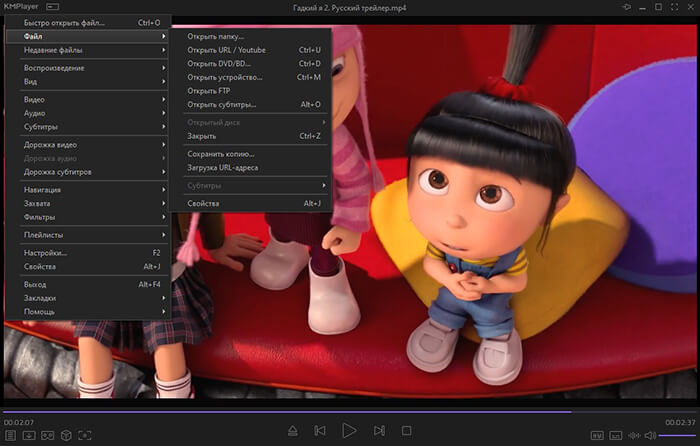
Программа радует стильным интерфейсом и высоким качеством отображаемой картинки. Так как софт использует функцию аппаратного ускорения, это значительно снижает нагрузку на процессор при просмотре высококачественного контента, например, 8К или UHD. Поэтому вы можете просматривать тяжелые файлы «без лагов» даже на маломощных устройствах. Единственным недостатком плеера является встроенная реклама, но рекламный блок можно легко скрыть.
FLV-Media-Player
Как понятно из названия, этот FLV плеер разработан специально для проигрывания медиафайлов в этом формате. У проигрывателя простой минималистичный дизайн, что позволяет сосредоточиться на просмотре видео, не отвлекаясь на управление. Для еще большего удобства пользователь может полностью отключать панели с инструментами. Программа быстро работает на любых сборках Windows, в том числе старых версиях XP.
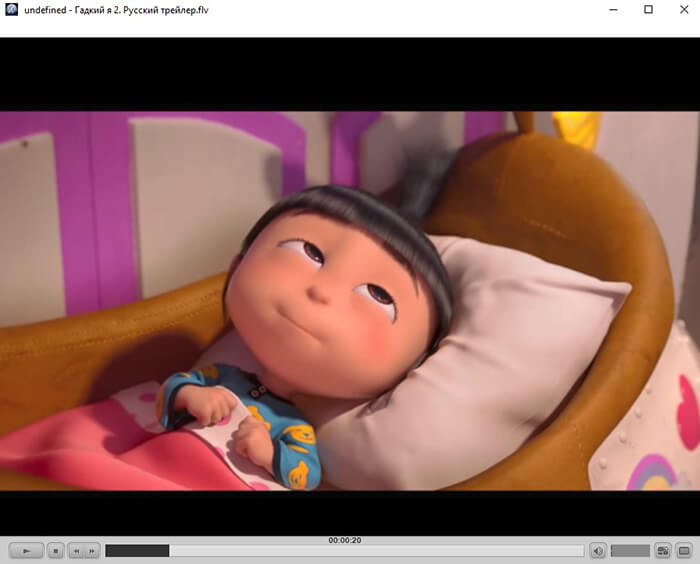
Некоторые пользователи, однако, могут найти его не очень удобным, так как панель управления состоит только из нескольких базовых кнопок, а добавление файлов осуществляется путем перетаскивания. Вы не найдете здесь дополнительных функций вроде улучшения качества видео или подключения субтитров, это только средство для просмотра. Но если вам не требуется обширный функционал, это легкое приложение станет хорошим решением, особенно для ноутбуков.
VLC распространяется полностью бесплатно, в отличие от GOM или KMP, в нем нет скрытых премиум-функций или рекламы. Этот кроссплатформенный проигрыватель можно использовать для просмотра файлов с компьютера, DVD-дисков, потокового онлайн-видео. Также можно подключать ТВ-тюнер и проводить собственную трансляцию с компьютера в режиме онлайн. Пользователи могут создавать плейлисты, просматривать видео в полноэкранном или оконном режиме.
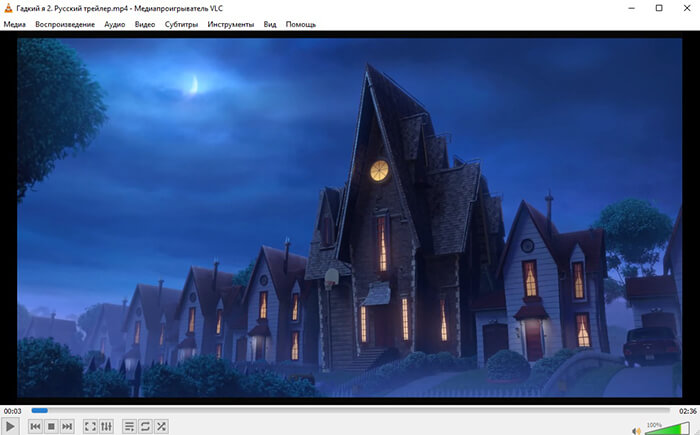
Особенностью плеера является большой набор фильтров и эффектов, что позволяет сразу же улучшать качество просматриваемого ролика. Картинку можно развернуть на любой угол, кадрировать изображение, повышать четкость, применять размытие и многое другое. Присутствуют инструменты для работы со звуком, в том числе эквалайзер, и возможность синхронизации аудио и видео дорожек. Управление простое и понятное, все инструменты собраны по категориям.
История формата FLV
Просмотр видео онлайн в интернете теперь не является проблемой, особенно при безлимитном трафике. Для передачи видео через интернет начала использоваться кодировка, позволяющая передавать видео быстро, без потери качества, при его маленьком объёме. Такой видеоформат стал носить название Flash video или FLV, воспроизводимый через Adobe Flash Player на сайтах видеоконтента.
Впервые технология передачи видео максимально быстро и качественно, была использована с появлением сервиса YouTube. При загрузке пользователями на сайт видео разных форматов — будть-то avi или mp4, сервис автоматически кодирует файлы в оптимальный для воспроизведения на Flash-проигрывателе формат FLV.
При воспроизведении отдельного FLV файла обычно приходится пользоваться дополнительно установленными кодеками, потому что стандартные проигрыватели, такие, как Windows Media Player или Winamp не воспроизводят их. Поэтому, если Вы желаете посмотреть FLV, тогда стоит установить, например K-Lite Codec Pack. Лучше не кодировать Flash-видео в другие форматы, так как качество может ухудшиться.
Для воспроизведения FLV-видео может подойти, например WindowsPlayer. Я загрузил одно видео о ленивце и воспроизвёл его с помощью этого проигрывателя. Стандартное разрешение FLV-видео 640×360 и 320×240, хотя бывают разные варианты. Как видите на скриншотах качество не слишком высокое, но вполне различимо при разрешении 320×240. Конечно, это не HD), но смотреть можно.
Общее описание формата FLV
Формат FLV – это совместимый с Flash-технологией видеофайл, который создавался с помощью Adobe Flash или идентичного по архитектуре ПО. Такое расширение имеют, в частности, скачанные с YouTube файлы. Из-за своей специфики формат используется для хранения файлов видеохостингах – он помогает сделать скачивание видео проблематичным и защищает ресурс от пиратства.
Чтобы открыть файл FLV, достаточно установить соответствующие расширения или применять адаптированную программу. Сложность возникает только с «битыми» видео, загруженными с видеохостинга или торрент-трекера: «склеивать» его проблематично, проще найти исправный аналог.
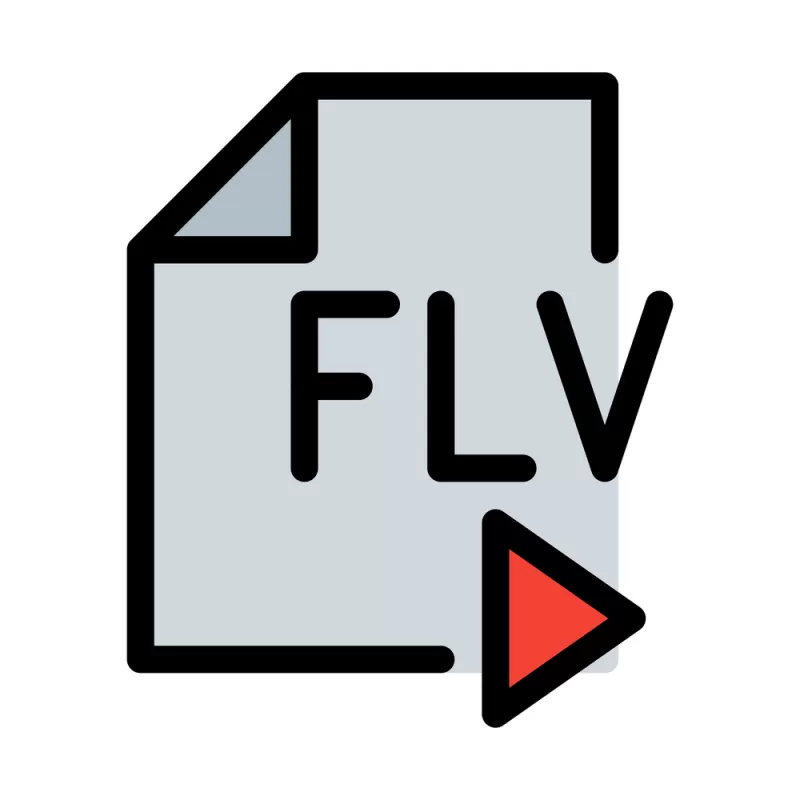
Качество видео изображения FLV
Цветностью и чёткостью изображения приходится жертвовать — что же вы хотите FLV расчитано на просмотр в интернете при минимальной затрате времени на загрузку. Звук обычно нормального стерео-качества, как раз стоит отметить, что в FLV аудио-дорожка воспроизводится хорошо, так как кодируется она в mp3.
Если сравнивать FLV по возможностям с другими видеоформатами, то конечно же он будет уступать тому же mp4, который воспроизводит HD качество. Также FLV не воспроизводится DVD проигрывателями, то есть на флешку писать или на DVD-диск для цели просмотра на домашнем кинотеатре – бесполезно, да и качество совсем не для этого. FLV отлично подходит для компьютера как лёгкий бытовой формат, который не занимает слишком много места на винчестере и позволяет смотреть видео приемлимого качества.
Вот и все! Вы убедились, что это не так уж и трудно — открыть этот пресловутый формат flv в проигрывателе
Главный писатель по вопросам технологий
Вам кто-то послал по электронной почте файл FLV, и вы не знаете, как его открыть? Может быть, вы нашли файл FLV на вашем компьютере и вас заинтересовало, что это за файл? Windows может сказать вам, что вы не можете открыть его, или, в худшем случае, вы можете столкнуться с соответствующим сообщением об ошибке, связанным с файлом FLV.
До того, как вы сможете открыть файл FLV, вам необходимо выяснить, к какому виду файла относится расширения файла FLV.
Incorrect FLV file association errors can be a symptom of other underlying issues within your Windows operating system. These invalid entries can also produce associated symptoms such as slow Windows startups, computer freezes, and other PC performance issues. Therefore, it highly recommended that you scan your Windows registry for invalid file associations and other issues related to a fragmented registry.
Ответ:
Файлы FLV имеют Видео файлы, который преимущественно ассоциирован с Flash Video File (Adobe Systems Incorporated).
Иные типы файлов также могут использовать расширение файла FLV. Если вам известны любые другие форматы файлов, использующие расширение файла FLV, пожалуйста, свяжитесь с нами , чтобы мы смогли соответствующим образом обновить нашу информацию.
Часть 1: Лучшие проигрыватели 5 FLV для Windows
Если вы хотите воспроизводить FLV-файлы на ПК без сторонних FLV-плееров, сначала необходимо загрузить кодек FLV для Windows Media Player. Что ж, Кодек CCCP является одним из правильных кодеков, которые могут открывать файлы FLV на ПК.
Но вы все равно можете получать сообщения об ошибках проигрывателя Windows Media, который не может воспроизвести файл во многих других случаях. За это время вы можете получить лучшую альтернативу FLV Windows Media Player, чтобы смотреть флэш-видео здесь без особых усилий.
Топ 1: AnyMP4 Blu-Ray Player
По сравнению с обычным настольным проигрывателем FLV, AnyMP4 Blu-Ray плеер предлагает гораздо больше возможностей для воспроизведения видео и аудио. Видеоплеер FLV воспроизводит флэш-видео с высококачественным звуком и изображением высокого разрешения. Благодаря поддержке объемного звука 5.1 (Dolby Digital, DTS), вы можете получить качество звука, похожее на кино, от флэш-проигрывателя FLV.
Несмотря на открытие видеофайлов FLV, вы можете воспроизводить диски Blu-ray, папки и файлы изображений ISO без потери качества, а также DVD-диски, папки, файлы ISO и IFO из разных стран. Кроме того, вы можете получить различные настраиваемые параметры и элементы управления воспроизведением. Программное обеспечение FLV-плеера обеспечивает чистый и интуитивно понятный интерфейс. Все видео и аудио эффекты хорошо организованы. Таким образом, вы можете легко воспроизводить FLV-файлы на Windows и Mac.
- 1. Воспроизведение наиболее распространенных видеоформатов, включая FLV, MTS, M2TS, MXF, MP4, WMV, MOV и т. Д.
- 2. Настройте видеоэффекты, включая оттенок, святость, контраст, насыщенность и гамму в проигрывателе FLV.
- 3. Переключитесь в полноэкранный режим, сделайте снимки, отрегулируйте громкость и сделайте другие изменения во время воспроизведения FLV-видеофайлов.
- 4. Поддержка HD-видео 4K / 1080p с кодировкой H.265.
- 5. Проигрыватель FLV работает с Windows 10 / 8.1 / 8/7 / Vista / XP и Mac OS X 10.7 или выше (включая macOS Monterey).
Шаг 1 : Бесплатно скачать, установить и запустить FLV-плеер для Windows 10. Нажмите «Открыть файл», чтобы добавить файл FLV.
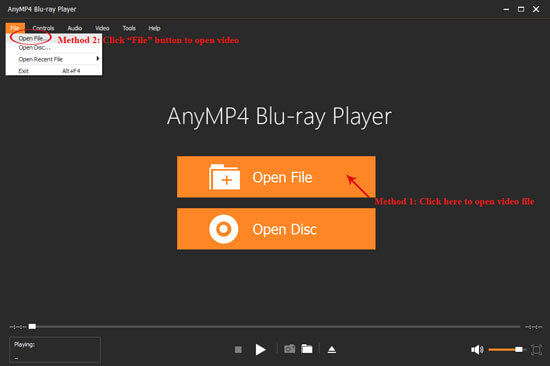
Шаг 2 : Медиаплеер FLV немедленно начнет воспроизведение вашего флэш-видео. Позже вы можете приостанавливать, останавливать, перемещать вперед или назад FLV-видео.

Шаг 3 : Вы можете настроить звуковую дорожку, канал и устройство из списка «Аудио» на верхней панели инструментов. Более того, вы также можете развернуть список «Видео» для управления видео дорожкой, размером экрана и другими настройками.
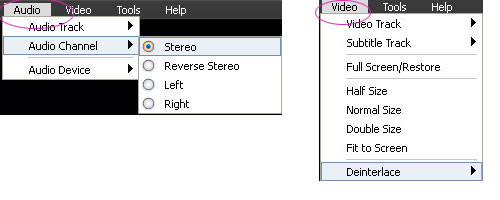
Шаг 4 Найдите и щелкните значок «Снимок экрана», похожий на камеру, в нижней части проигрывателя Windows FLV. Затем выберите «Настройки» в раскрывающемся меню «Инструменты». Вы можете установить формат снимка и папку свободно. Нажмите «ОК», чтобы экспортировать снимок экрана для потокового видео FLV.
Более того, это может быть GIF-плеер, музыкальный проигрыватель воспроизводить анимированные изображения и музыкальные файлы.

Топ 2: Tonec Free FLV Player
Tonec Free FLV Player может воспроизводить FLV Player может воспроизводить файлы FLV. Будучи связанными с расширениями FLV и WebM, вы можете воспроизводить файлы FLV двойным щелчком. Более того, вы можете масштабировать FLV-плеер в Windows до любого разрешения. Также есть встроенный конвертер FLV. Вы можете конвертировать FLV в AVI, MP4 и другие форматы в Free FLV Player на ПК.
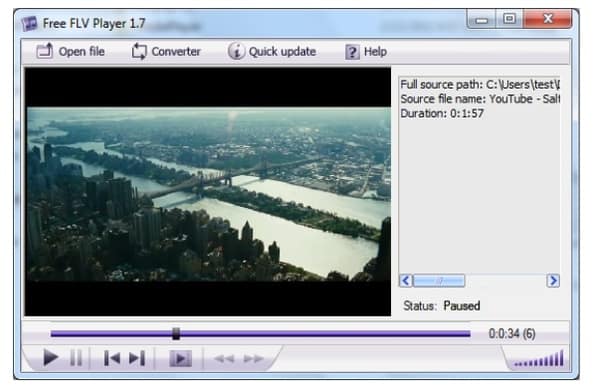
Топ 3: FLV Media Player
Вы можете настроить размер окна на 25%, 50%, 100% или 200% для просмотра файлов FLV на ПК. Кроме того, автономный бесплатный проигрыватель FLV позволяет пользователям изменять цвет дисплея и насыщенность. Таким образом, вы можете свободно переключать цвет фона с помощью встроенных фильтров управления цветом.
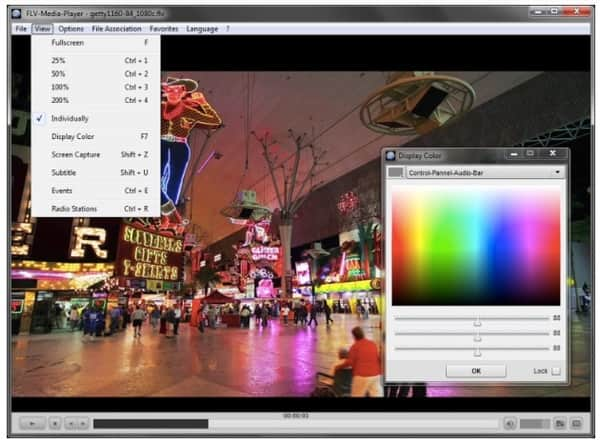
Топ 4: Moyea FLV Player
Бесплатное ПО для проигрывателя FLV может воспроизводить загруженные или онлайн-флеш-видео на ПК. Вы можете создавать списки воспроизведения для файлов FLV в виде текста и миниатюр. Moyea FLV Player может воспроизводить не только FLV-видео, но и другие файлы в формате FLV, включая H.264, H.263, On2 VP6 и Nellymoser.
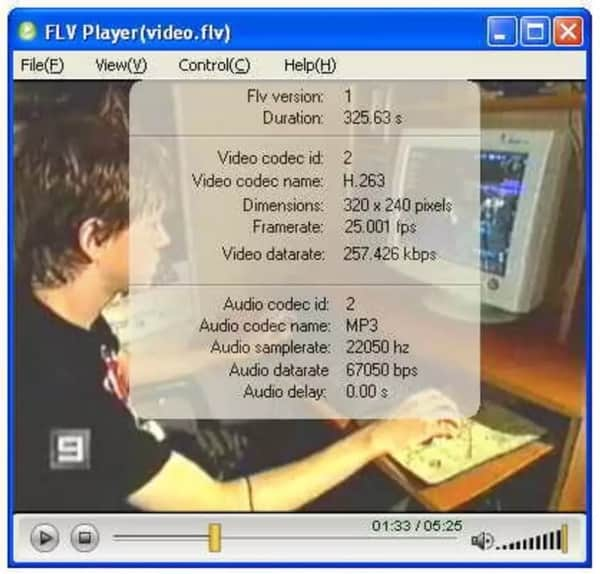
Топ 5: Axara Free FLV Player
Вы не можете получить много настраиваемых элементов управления с Axara Free FLV Player. Чтобы быть более конкретным, вы можете перемещаться вперед и назад по видео FLV в основном. Ну, также поддерживается воспроизведение FLV-видео в цикле. Это все. Если вам нужен флэш-проигрыватель FLV только с функциями воспроизведения фильмов FLV, вы можете попробовать Axara Free FLV Player на Windows.

Часть 3. Часто задаваемые вопросы по воспроизведению FLV-файлов с помощью бесплатного FLV-плеера
1. Какой видеоплеер может воспроизводить файлы FLV?
Есть много видеоплееров, которые могут воспроизводить файлы FLV. Например, Blu-ray Master, бесплатный Blu-ray Player, VLC Media Player, RealPlayer, Winamp, KMPlayer, бесплатный FLV Video Player и т. Д. Для Windows и Mac, VPlayer, FLV Video Player, PlayerXtreme Media Player для iPhone и Android.
2. Могу ли я воспроизводить файлы FLV на плеере VLC?
VLC Media Player может воспроизводить файлы FLV. Иногда вы не можете открыть файлы с расширением .flv с помощью проигрывателя VLC. В этой ситуации вы можете преобразовать файл в формат, поддерживаемый VLC, а затем воспроизвести его на VLC Media Player.
3. Каковы преимущества FLV?
а. FLV-файлы обычно очень малы и могут быть легко загружены.
б. FLV-файлы можно воспроизводить на веб-странице с помощью популярного подключаемого модуля Flash-браузера.
с. FLV-файлы могут использоваться для множества пользователей, например, фильмов, анимаций, баннерной рекламы и онлайн-презентаций.
4. Могу ли я воспроизводить файлы FLV в проигрывателе Windows Media?
Вы можете использовать проигрыватель Windows Media для воспроизведения FLV-файлов с правильным кодеком. Перед воспроизведением файлов FLV в проигрывателе Windows Media необходимо сначала установить кодеки .flv. Или вы можете конвертировать файлы FLV в поддерживаемый формат файлов Windows Media Player.
Как играть в Blu-ray на ПК или Mac с 10 Best Free и профессиональным программным обеспечением Blu-ray Player
Скачать бесплатно и играть DVD с 10 Best DVD Player бесплатно на компьютере
Воспроизведение 1080P HD Video с лучшим программным обеспечением HD Video Player












